Huawei FreeBuds 4i kulaklıkları iPhone telefonunuza bağlamak için aşağıdaki adımları takip edin:
Huawei FreeBuds 4i kulaklıkları şarj kutusundan çıkarın.
Kulaklıkların eşleştirme moduna geçmesini sağlayın. Bunu yapmak için, kulaklıkların her ikisinde de dokunmatik kontrol alanına aynı anda 3 saniye basılı tutun.
iPhone'unuzun Ayarlar Bluetooth bölümüne gidin.
Kulaklıklarınızın adına dokunun.
Kulaklıklarınızın iPhone'unuzla eşleşmesini bekleyin.
Kulaklığı kullanmaya başlayabilirsiniz.
Huawei FreeBuds 4i kulaklıkların eşleştirme moduna geçmesini sağlamanın başka bir yolu da şarj kutusunun kapağını açmaktır.
Kablosuz kulaklık kullanma
Kablosuz kulaklıklarınızı kullanmaya başlamak için iPhone'unuzun Ayarlar Bluetooth bölümüne gidin. Kulaklığınızın adına dokunun ve "Bağlan"a dokunun. Kulaklığınız iPhone'unuzla eşleştikten sonra kullanabilirsiniz.
İpuçları
iPhone'unuzu bir Bluetooth aksesuarıyla eşlerken, iPhone'unuzun ve aksesuarın yakınında olduğundan emin olun.
iPhone'unuzda birden fazla Bluetooth aksesuarı varsa, hangi aksesuarı kullanmak istediğinizi seçmek için Ayarlar Bluetooth bölümüne gidin.
iPhone'unuzun Bluetooth bağlantısını kapatmak için Ayarlar Bluetooth bölümüne gidin ve Bluetooth'u kapatın.
Huawei FreeBuds 4i kulaklıklarla ilgili sorunlar
Huawei FreeBuds 4i kulaklıkları iPhone telefonunuzla eşleştiremiyorsanız, aşağıdaki adımları deneyebilirsiniz:
iPhone'unuzun ve Huawei FreeBuds 4i kulaklıklarınızın yazılımının güncel olduğundan emin olun.
iPhone'unuzun ve Huawei FreeBuds 4i kulaklıklarınızın Bluetooth'unu kapatıp tekrar açın.
iPhone'unuzu yeniden başlatın.
Huawei FreeBuds 4i kulaklıkları şarj kutusuna koyun ve 10 saniye bekleyin. Ardından, kulaklıkları kutudan çıkarın ve eşleştirmeyi tekrar deneyin.
Huawei FreeBuds 4i kulaklıklarla ilgili daha fazla bilgi için Huawei'nin destek web sitesini ziyaret edebilirsiniz.
Telegram:
[ Ссылка ]
Instagram:
instagram.com/osmancem_cakmak
Youtube:
Youtube.com/osmancem






![Гелертер верят - Развитая цивилизация существовала до появления людей? [Времени не существует]](https://s2.save4k.org/pic/pMxzC99_ZkE/mqdefault.jpg)






![Как работает Электронный Микроскоп? Фотографируем атомы [Branch Education на русском]](https://s2.save4k.org/pic/yersyHx6MZc/mqdefault.jpg)















































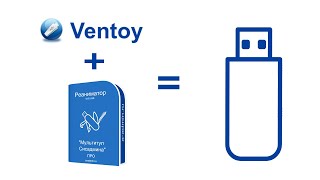










![Как работает Клавиатура? [Branch Education на русском]](https://s2.save4k.org/pic/xCiFRXbJTo4/mqdefault.jpg)